Трюки и секреты для новичков
Руководство по грамотной эксплуатации нового устройства.
Заряжаем смартфон быстрее
Как быстро или даже на бегу зарядить телефон, который разрядился в «0»? Что для этого сделать?
Используй мощный адаптер
В комплекте с iPhone идет стандартный адаптер, который не способствует скорейшему заряду устройства. Лайфхак: для зарядки используйте адаптер от iPad или MacBook, в таком случае iPhone зарядится до 100% намного быстрее. Это позволяет сэкономить много времени.
Включи авиарежим
Перед тем как поставить смартфон на зарядку, включите авиарежим. Таким образом, отключатся Bluetooth, Wi-Fi, использование геопозиции и устройство зарядится быстрее. Использование этих функций увеличивает потерю энергии вашего iPhone.
Увеличиваем время автономной работы
После нескольких лет исследования было выяснено, что можно увеличить время работы карманного друга, не прибегая к сложным уловкам. Вот два основных совета, которые реально помогают продлить время без заряда устройства.
Настрой фоновую геопозицию
Многие приложения отслеживают вашу геолокацию на постоянной основе. Во-первых, это небезопасно. Во-вторых, отнимает драгоценные проценты заряда. Зайдите в «Настройки» – «Конфиденциальность» – «Службы геолокации» и отключите эту функцию приложений или ограничьте, разрешив использовать данные только при использовании приложения.
Выключи фоновое обновление приложений
Социальные сети, мессенджеры, новостные приложения и многие другие агрегаторы периодически подгружают информацию, даже когда они неактивны. Это уменьшает время автономной работы iPhone. Для того чтобы приложения не загружали данные, пока вы ими не воспользовались, зайдите в «Настройки» – «Основные» – «Обновление контента».
Делаем систему быстрее и понятнее
Некоторые пользователи Айфонов отмечают, что телефон медлительный и неинтуитивный в использовании, что может показаться странным по началу. Если входите в число таких пользователей, для вас пара советов по ускорению устройства.
Отключи лишние анимации
Для ускорения работы операционной системы перед тем, как начать пользоваться Айфоном 5S для новичков, отключите лишнюю анимацию. Сделать это можно, перейдя в «Настройки» – «Основные» – «Универсальный доступ» – «Уменьшение движения». Сегодня это единственный вариант ускорения работы телефона без проведения джейлбрейка, что не получится сделать на новых моделях.
Добавь форму кнопкам
С выпуском следующих поколений популярного смартфона разработчики все больше приходят к минимализму. Кнопки, на которые можно нажать, указываются простым текстом. Изменить это можно, перейдя в раздел «Настройки» – «Основные» – «Универсальный доступ» – «Формы кнопок».
Настраиваем камеру и учимся ей пользоваться на 100%
Специалисты Apple делают все более современные и профессиональные камеры на выпускаемых устройствах. Такой подход позволяет не заморачиваться с покупкой камеры отдельно от мобильного устройства. Теперь возможно делать красивые фотографии, просто достав из кармана мобильный.
Горизонт
Часто ли вы слышите фразу: «Ты завалил горизонт на фото»? Если да, пора бы узнать маленький секрет. В настройках камеры можно выставить галочку в меню «Сетка», тогда, выстраивая фото по ровным линиям, вы просто не сможете завалить горизонт. Если только не захотите это сделать специально.
Фокус и экспозиция
Чтобы сфокусироваться на определенном предмете на фотографии, нужно просто нажать на него. Долгое зажатие регулирует экспозицию и делает фон ярче.
Делаем скриншоты и записываем видео с экрана
Тем, кто не знает, как пользоваться айфоном 5, непонятны отдельные вещи, которым другие пользователи давно научились.
Когда впервые держишь яблочный смартфон, не совсем понятно, как же на нем делать скриншот экрана. Все проще пареной репы: нужно зажать кнопку блокировки и кнопку «Домой» одновременно. Готово, вы восхитительны! Скриншоты сохраняются в галерее устройства, хранятся в альбоме «Снимки экрана».
На яблочных устройствах можно делать не только снимок экрана, но и видеозапись экрана, при этом производя действия и перемещаясь из приложения в приложение. На прошивке от 11-й версии и более, свайпните вверх – вылезет меню экрана. Снизу иконка с кружочком, нажмите на нее, через 3 секунды начнется запись экрана, о чем сигнализирует красная лента сверху. Остановить запись можно, нажав на эту красную ленту. Запись экрана остается в галерее видеозаписей.
Как выйти к населенному пункту, используя iPhone?
Если при помощи приложения Компас на iPhone обнаружено хотя бы два показателя, то можно двигаться без опаски, но только по правилам:
соединить ноль на шкале и стрелку, указывающую на север;
- определиться с тем, что угол азимута выделяется красным цветом;
- необходимо будет перемещаться по направлению верхней черты на рассчитанное расстояние.
Благодаря нехитрым манипуляциям знающего человека можно быстро вывести целую группу туристов из чащи леса к ближайшему населенному пункту. Мало кто знает, что приложение Компас наполнено неожиданными дополнениями, например, возможностью определить такой показатель, как высота местности над уровнем моря.
Как только будут найдены точные географические координаты конкретного населенного пункта, реально будет определить его нахождение на местности, открыв одним щелчком Apple Maps . При единственном нажатии на дисплей гаджет сумеет легко запомнить показатели, в том числе:
- азимут;
- координаты населенного пункта;
- малейшее отклонение от проложенного курса.
Специалисты компании Apple часто утверждают, что пользование всеми функциями приложения «Компас» помогает чувствовать себя уверенным на незнакомой местности.
Сообщения (iMessage)
Полноценная камера в Сообщениях
При добавлении снимка или ролика в приложении Сообщения «видоискатель» камеры открывается на весь экран, а не в окне, как это было в iOS 11.
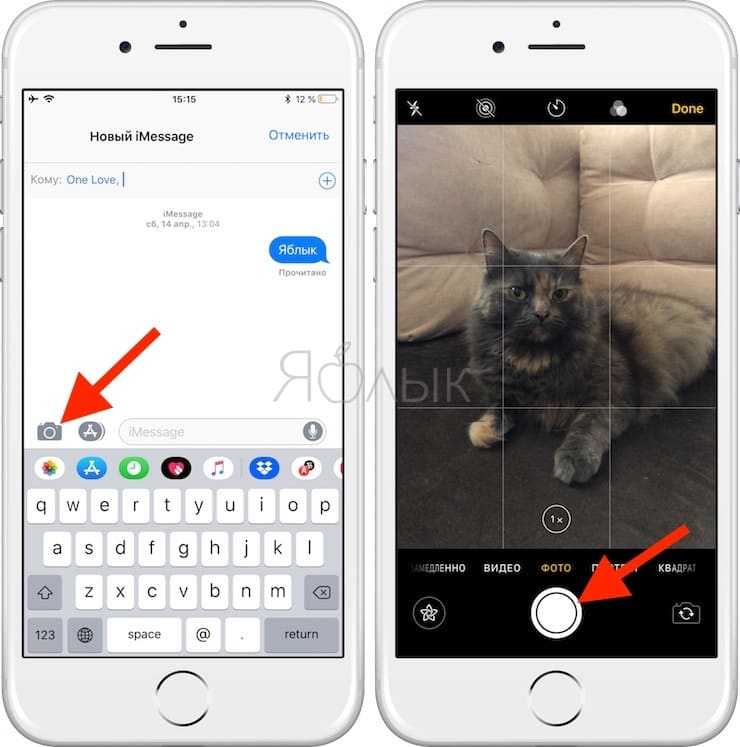
Новые инструменты для редактирования фото и видео в iMessage (эффекты, стикеры, текст и т.д.)
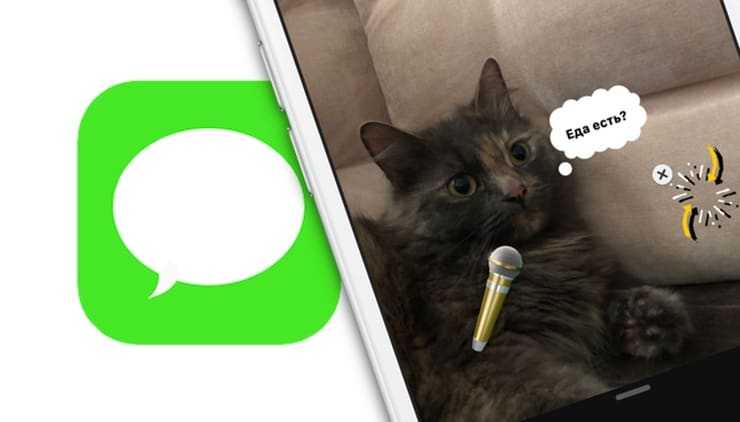
Также появились эффекты и фильтры для редактирования мультимедиа прямо в мессенджере. Пользователи могут теперь применить к видео анимодзи или добавить к фото текст, разнообразные эффекты, а также графические фигуры (стрелки, галочки и т.д.).
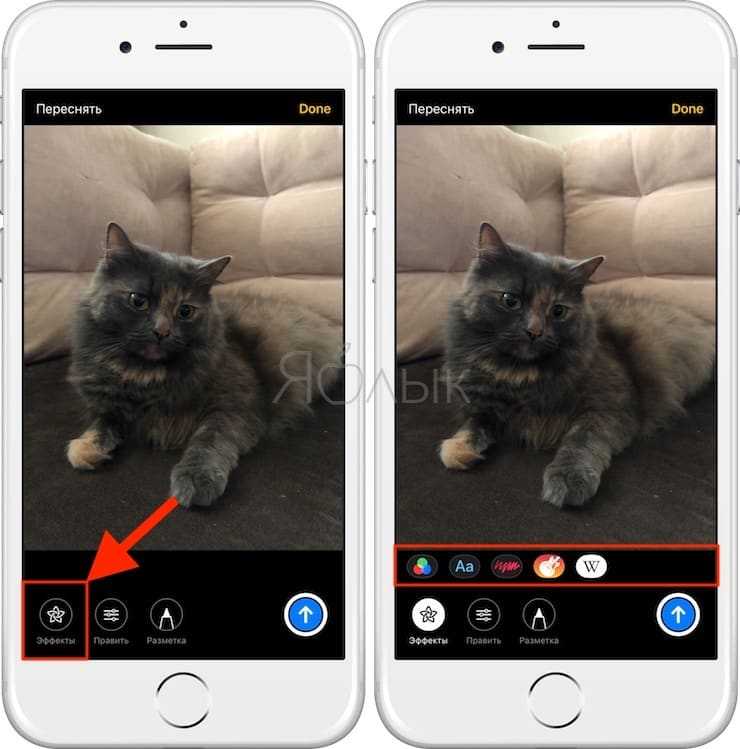
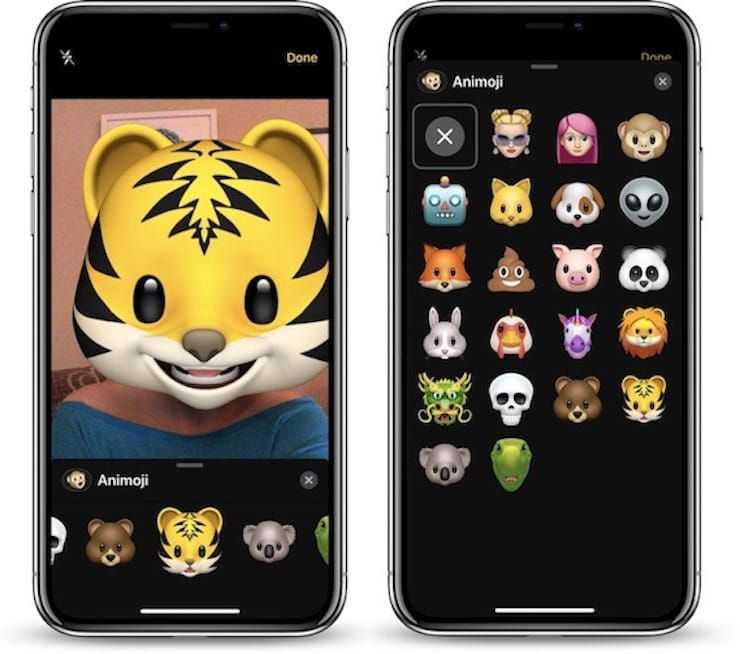
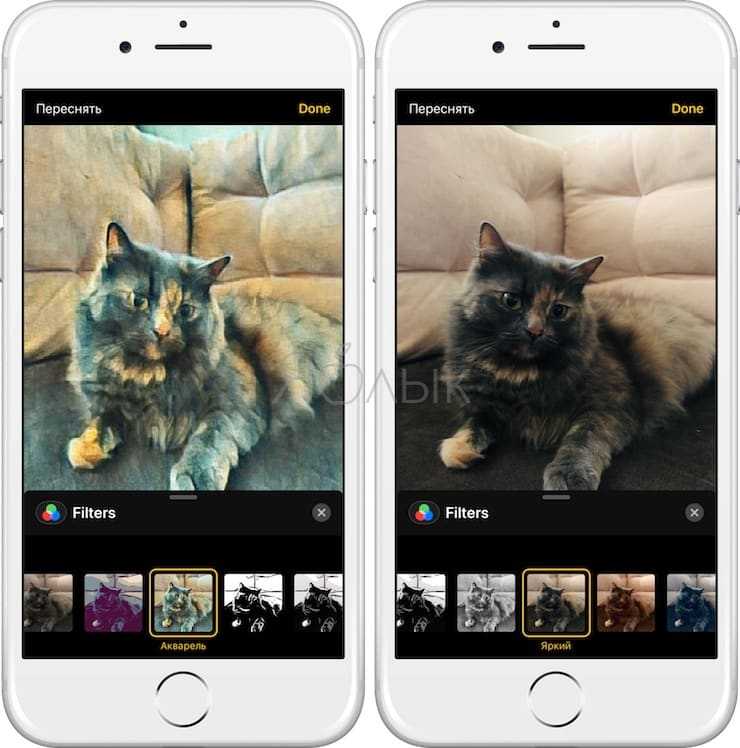
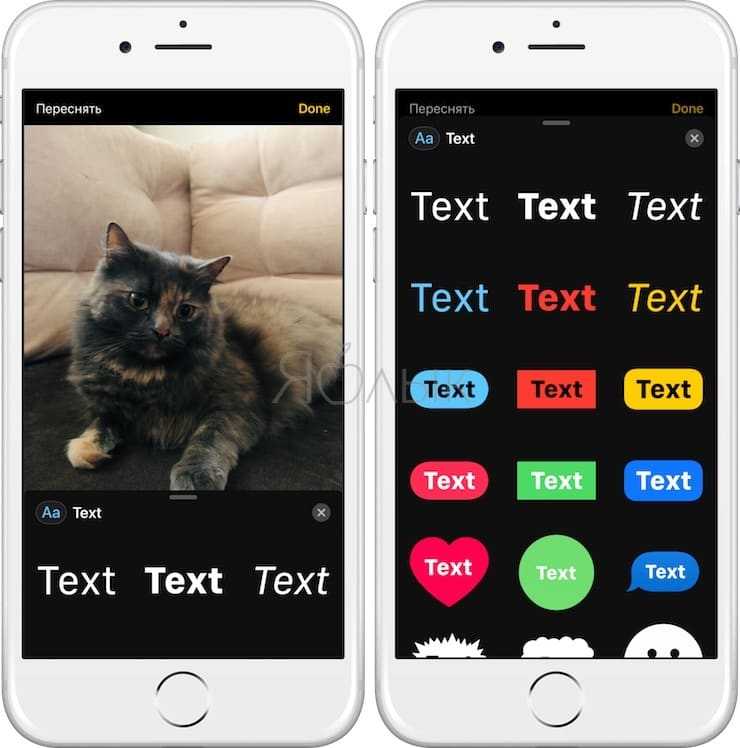
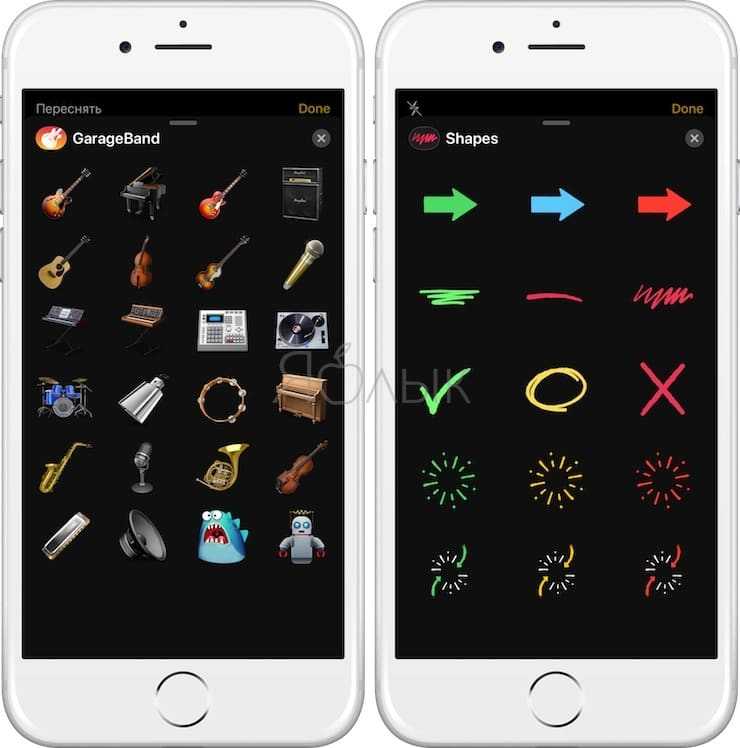
Подробный обзор инструментов для редактирования фото и видео в iMessage размещен здесь.
Панель расширений переехала
Любителям общаться пиктограммами будет удобнее тянуться к стикерам и смайлам, они переехали в верхнюю часть виртуальной клавиатуры.
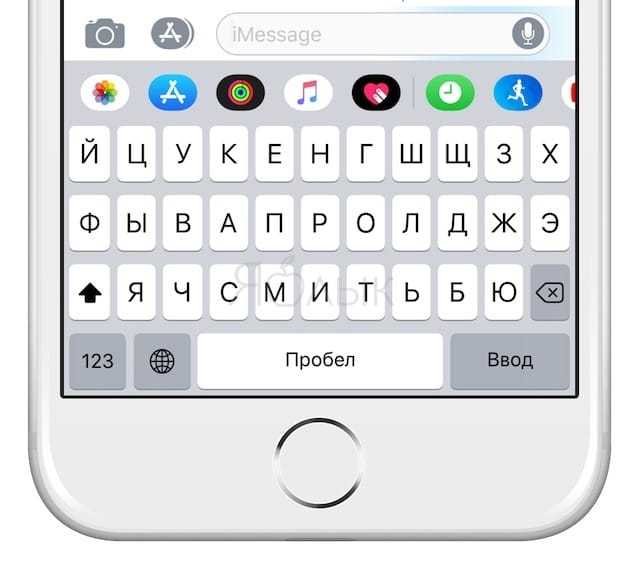
Новая скрытая панель настроек чата
Кроме того, необходимо отметить появление в приложении «Сообщения» панели с настройками чата, а также быстрой возможности совершить видео или аудио вызов FaceTime. Панель открывается путем нажатия на фото или имя контакта.
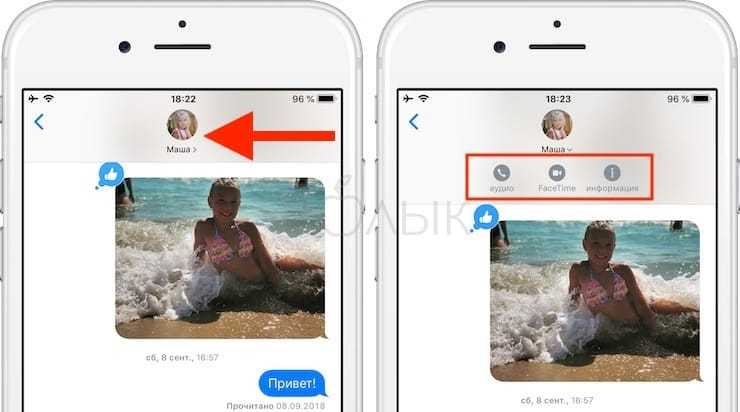
ПО ТЕМЕ: Как сделать Gif (гифку) из Live Photos на iPhone, iPad или компьютере Mac.
Размер. Неописуемо огромный
 *Спасибо Эдуарду Саркисяну за помощь в подготовке статьи и фотографий.
*Спасибо Эдуарду Саркисяну за помощь в подготовке статьи и фотографий.Первое впечатление такое, что хочется хохотать в голос.
Ты берёшь его в руки и не веришь. Будто держишь макет прошлогоднего iPad Air, который случайно растянули в Фотошопе. Не могла же Apple сделать такое большое устройство, правда?
Но нет, сделала! И оно вышло очень крутым. В чём-то даже слишком ![]()
12-дюймовый планшет – это больше, чем нужно любому человеку. iPad Pro выглядит странно даже на столе – будто зеркальный поднос, который забыли отнести на кухню. В руках смотрится вовсе как пришелец из другого мира.
Девайс уже не так просто держать одной рукой, он норовит выпасть, особенно в движении. Как вариант, можно подкладывать его на локоть, но удобства в этом немного. Да и вообще ни о какой работе в движении нет речи: экран сам по себе закрывает приличную часть обзора.
В общем, это однозначно сделали для стационарного использования.
Почему хочется купить iPad Pro

Буду краток. iPad Pro – лучший планшет в мире для развлечений и домашнего использования. Этот огромный, яркий экран и сверхмощная начинка представят в лучшем виде любой фильм, игру или приложение из App Store. Соберут всю семью или друзей вокруг одного мобильного экрана. Позволят рисовать так, как раньше никогда не получалось на iPad или iPhone.
Это идеальное домашнее развлекательное устройство.
Но это не девайс для работы. Забудьте о том, что говорит Apple: вы никогда не сможете заменить ноутбук или компьютер одним iPad Pro. И дело не только в размере, а в его возможностях. Его клавиатура мало подходит для ударной работы, постоянно ощущаешь необходимость подключить мышь. А приложения из App Store не реализуют лучшие стороны огромного планшета, оставаясь в лучшем случае лишь «мобильными версиями» известных программ.
Так что берите iPad Pro, чтобы вам было весело дома. А на работу с вами пусть ездит отличный MacBook. И не надо спорить: попробуйте сами в магазине, и очень быстро с нами согласитесь ![]()
Совет из личного опыта. Сразу предупреждаю, что приобрести Pencil в России практически нереально – доставка официального магазина Apple составит больше месяца, и может так получиться, что вы его не увидите до следующего года. А Smart Keyboard вовсе пока не продаётся в РФ.
iPhones.ru
Нет слов, одни эмоции. Он всё-таки вышел. Но зачем? Мы попытались понять, кому он нужен и зачем. Размер. Неописуемо огромный *Спасибо Эдуарду Саркисяну за помощь в подготовке статьи и фотографий. Первое впечатление такое, что хочется хохотать в голос. Ты берёшь его в руки и не веришь. Будто держишь макет прошлогоднего iPad Air, который случайно растянули…
Рассказать
Как включить Instant Hotspot (Умный режим модема)?
На iPhone или iPad с поддержкой Cellular (версия с поддержкой SIM-карты), который будет «раздавать» Интернет, откройте приложение Настройки, перейдите в раздел Режим модема и активируйте соответствующий переключатель.
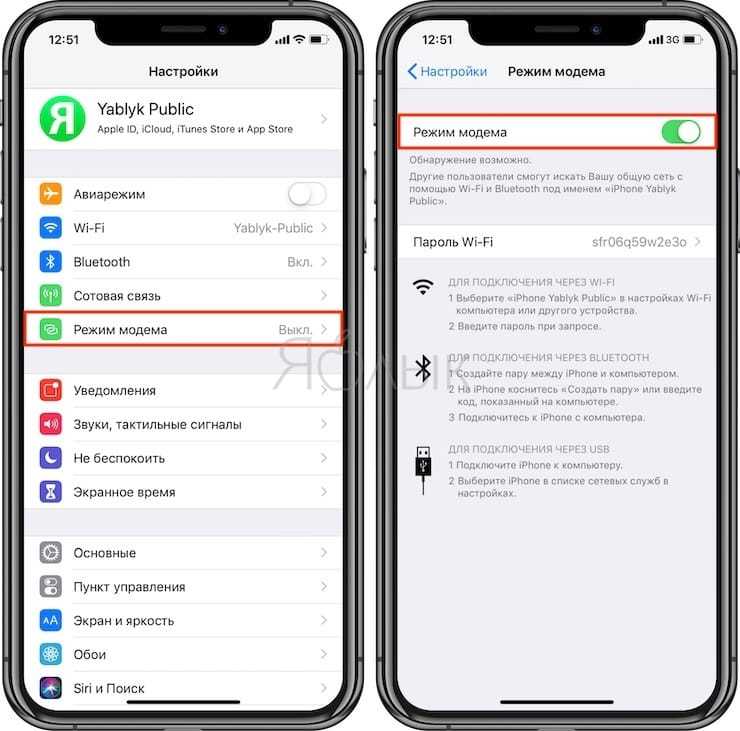
В случае, если в Настройках iPhone раздел Режим модема отсутствует, прочтите этот материал.
На устройствах Apple, которым будет «раздаваться» Интернет:
На Mac в строке меню нажмите на значок Wi-Fi и выберите имя устройства iPhone или iPad с активированным Режимом модема.

На iPad, другом iPhone или iPod touch выберите меню Настройки → Wi–Fi, а потом нажмите на имя устройства iPhone или iPad с активированным Режимом модема.
Если в ходе подключения появится окно запроса пароля, то убедитесь в настройке устройств согласно приведенной выше инструкции.
При подключении iOS-устройства или Mac к Интернету при помощи Режима модема, значок Wi-Fi изменится на значок Режима модема (изображены два звена цепи) и останется таким до тех пор, пока устройство подключено не к беспроводной сети напрямую, а к другому устройству с активным Режимом модема.
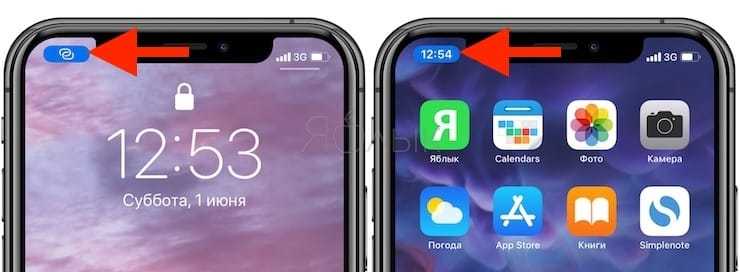
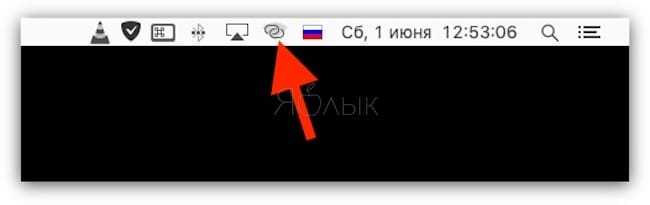
Cоциальные сети
Tweetbot. Это крутой клиент для моей любимой социальной сети. Я уже делал обзор в своем блоге и сейчас могу только подтвердить все, что там написано. Классная, функциональная программа. Имеет своеобразный интерфейс, который многим не нравится. Но я его считаю прикольным и приятным для глаза. Программа имеет кучу функций, в частности фильтры (очень пригодятся в случае каких-то массовых явлений в твиттере, например ивентов Apple, или футбола, и синхронизация ленты и настроек через iCloud.
Skype. Всем известный клиент для передачи мгновенных сообщений через интернет. Внешний вид может нанести непоправимую психологическую травму людям с обостренным чувством прекрасного, как и большинство продуктов Microsoft. Вы не подумайте, я очень уважаю редмодского софтверного гиганта, но то, во что превратился Skype на iOS после его поглощения Microsoft у меня вызывает отвращение. Но тут ничего не поделаешь, у меня много партнеров по работе им пользуются и я с этой лодки так просто не смогу сойти.
BeejiveIM. Универсальный клиент, поддерживающий все, кроме Skype. Одна из первых программ, которую я приобрел. Она классная, но я сейчас понимаю, что если бы мне было нужно ее приобрести еще раз, то я бы этого не сделал. Потому что в конце концов из того, что она поддерживает я пользуюсь только Jabber. И если вы используете в повседневной жизни лишь Gtalk или Jabber, я бы не советовал покупать ее. Зато вы могли бы скачать бесплатный BeejiveIM for GTalk или приобрести за недорого JabberB — BeejiveIM for Jabber. Вообще можно еще поискать, в Beejive кучу клиентов для различных IM, большинство из которых бесплатны. Одним словом программы достойны внимания, работают стабильно, удобны в использовании и имеют простой и понятный интерфейс.
Instagram. Только ленивый, или человек, который совсем недавно присоединился к интернету, не знает что такое Instagram. Поэтому рассказывать что-то об этой программе не стоит — все и так о ней все знают. Добавлю только то, что я ею пользуюсь время от времени. Я не хипстер, хотя иногда просыпается желание нафигачить луков. Но в основном использую ее для просмотра фотографий знакомых и друзей для того, чтобы убить время.
VK App. Это клиент для третьей моей любимой социальной сети. Мне действительно очень нравится ВКонтакте, но еще больше мне нравится его клиент для iPhone. Во-первых, он быстрый как молния. По сравнению с ним клиент для Facebook очень медленный. Во-вторых приложение очень качественно написано. Глюков почти нет, по крайней мере я их не видел за несколько месяцев использования. В-третьих, он чертовски эстетический. В ВКонтакте работают талантливые проектировщики интерфейсов и они уложились на все сто, для того, чтобы сделать классный клиент для социальной сети. Почитать подробнее о программе можно на странице производителя.
Netbot. А это клиент для моей второй любимой социальной сети. Я уже писал о App.net, повторяться не буду. Netbot очень похож по внешнему виду на Tweetbot. В чем он проигрывает клиенту для твиттера так это в функциональности. Но, я подозреваю, это из-за пока не развитой функциональности социальной сети, которая находится в стадии альфа тестирования. После последнего обновления клиент стал поддерживать push сообщения. Конечно, для App.net есть уже достаточно бесплатных клиентов, но этот, на мой взгляд, самый удобный из того, что в настоящее время есть.
Foursquare. Что такое Foursquare многие из вас знают, а если не знают, то погуглите и узнаете. Я этой социальной сетью не пользовался года два. А в последнее время открыл для себя чудесные плюшки Foursquare : возможность получать действительную полезную информацию о заведениях. В первую очередь это касается паролей к Wi — Fi сетей. Кроме того, там есть действительно полезные советы про заведения. Начиная с вкусных блюд и заканчивая информацией про какую-то акцию, которая происходит в заведении. Кстати, у нас заведения начинают понемногу внедрять различные акции и бонусы для пользователей Foursquare, как это делают во всем остальном цивилизованном мире уже несколько лет.
Цифровой компас
впервые появился в модели iPhone 3Gs, с момента её выхода для применения компаса смартфоны Apple также оснащены стандартным приложением. Сегодня Вас ждёт подробный рассказ, как найти это приложение в iPhone, каким образом цифровой компас сможет помочь Вам определить своё местоположение на местности и не заблудиться.
Разумеется, есть возможность предварительно приготовиться и установить карту, но в случае того, что GPS в смартфоне не сможет обнаружить сигнал от спутника, то снова Вас ждёт полный провал.
В этой ситуации на подмогу приходит видавший виды проверенный компас. Доверие людей он заслужил с давних пор. Вы можете только представить, что упоминание о первом компасе было ещё в XII веке.
Но одновременно такой ИИ – опаснейшее оружие в руках крупнейшей корпорации в мире
Искусственный интеллект и правда способен совершить революцию, но не такую, какой вы себе её видите.
Как говорил Джон Маккарти, Создатель термина «искусственный интеллект», «как только он заработал, никто больше не называет его ИИ». Такая система может думать полностью сама, но никто не отправит ее работать во все четыре стороны.
Apple будет полностью контролировать эту систему и анализировать все потоки данных, проходящих через Siri.
Только представьте. Сейчас голосовой помощник советует вам почитать статьи, включить музыку. Но ведь ИИ способен на большее. Он может буквально думать за вас.
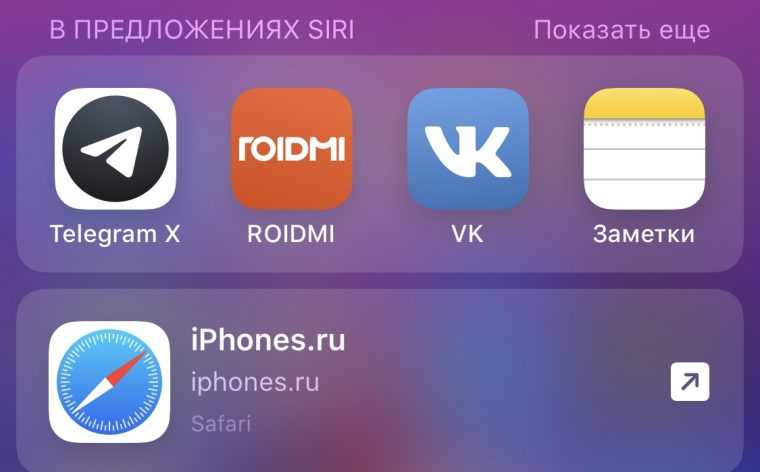
И контролировать все ваши действия по предпочтениям очень просто. Достаточно обучить Siri понимать, что хочет тот или иной пользователь. И здесь речь идёт не о чтении какой-либо конфиденциальной информации, но и полном её управлении.
Искусственный интеллект может управлять всем. И это может привести к непозволительным последствиям. Он может даже развязать войну, а вы и не заметите. При этом в руках Apple будут все ключи для управления этой войной.
Как использовать Компас на iOS?
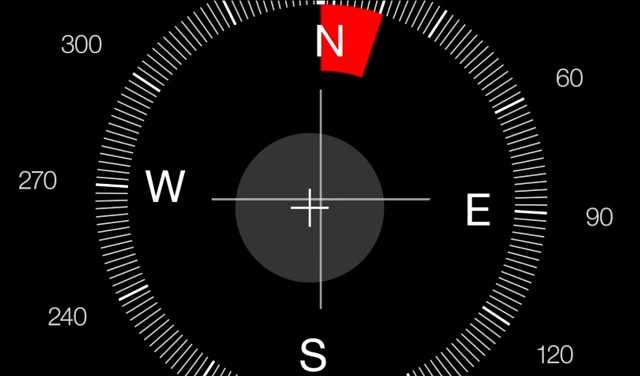
Компас
Первым делом после запуска приложения Компас, которое находится на главном экране вашего iPhone в папке Утилиты, необходимо откалибровать его. Для этого необходимо наклонять и вращать устройство до тех пор пока круг не заполнится полностью. Данный тип калибровки введен только в iOS 7, в ранних версиях мобильной операционной системы Apple процесс несколько отличался.
Как только калибровка выполнена, откроется главное окно компаса и стрелка автоматически укажет на расположение магнитного севера. В любой момент вы можете перейти в меню Настройки -> Компас и активировать переключатель Применить истинный север – в этом случае Компас станет определять истинный север, а не магнитный.
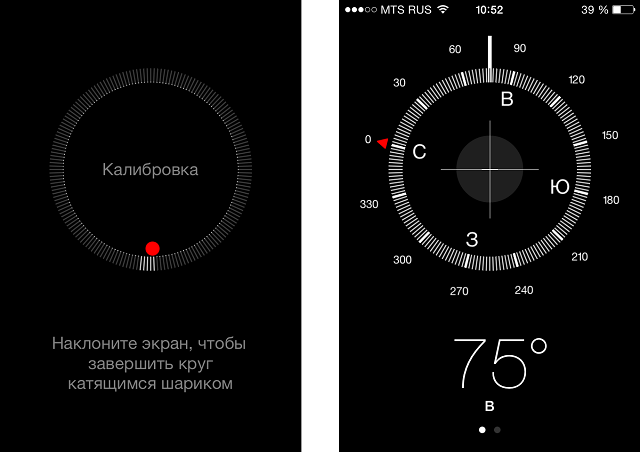
Пользоваться компасом достаточно просто, однако, не все имели такой опыт. На экране своего iPhone вы можете увидеть четыре направления: С, В, Ю, З, соответственно обозначающие стороны света. Белая стрелка, выходящая за рамки круга со шкалой градусов, показывает куда вы смотрите в данный момент. Для того чтобы определить где находится север, вам необходимо встать и держа iPhone перед собой соединить белую стрелку с небольшой красной стрелочкой, стоящей напротив буквы С. Таким образом, вы можете ровняться и на другую сторону света.
Также, если вы знаете четкое направление, в котором вам нужно направляться, выставьте его на компасе и один раз нажмите на экран для фиксации. Теперь, приложение будет показывать вам красной полоской отклонение от курса, благодаря данной функции значительно легче ориентироваться и это поможет вам не сбиться с пути. Убрать отслеживание отклонения можно еще раз коснувшись на экран.
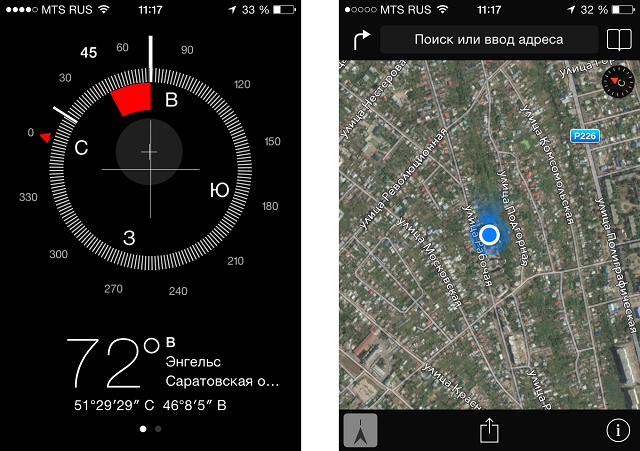
Компас имеет отличную интеграцию со стандартным приложением Карты. И пусть карты Apple не самые удобные и информативные, но благодаря взаимосвязи двух стандартных приложений можно получить данные о вашем текущем направлении. Для того чтобы увидеть ваше текущее расположение на картах с дополнительной информацией из компаса, вам необходимо дважды нажать на координаты, которые можно увидеть в самом низу экрану приложения Компас. Перед тем как использовать данную функцию, проверьте, включена ли служба геолокации и доступ к сети Интернет.
Компас на iPhone – всего лишь вспомогательный инструмент. Специалисты подтверждают, что любой цифровой компас может показывать направление со значительной погрешностью, а виной этому могут стать даже обычные магниты в наушниках. Для точного определения местоположения лучше использовать обычный компас, к тому же, использовать его также просто как и цифровой.
Флешки для iPhone (iPad)
К сожалению, подключить обычную USB флешку к iPhone через какой-либо переходник Lightning-USB не получится, устройство попросту его не увидит. А на USB-C в Apple пока переходить не хотят (возможно, тогда бы задача выполнялась проще и была менее затратной).
Однако, производители флэш-накопителей предлагают флешки, которые имеют возможность подключаться к iPhone и к компьютеру, среди которых можно выделить наиболее популярные из тех, что официально можно купить у нас в стране
- SanDisk iXpand
- KINGSTON DataTraveler Bolt Duo
- Leef iBridge
Отдельно можно выделить кард-ридер для устройств Apple — Leef iAccess, который позволяет подключать любые карты памяти MicroSD по интерфейсу Lightning.
Цена таких флешек для iPhone выше, чем стандартных, но на текущий момент времени альтернатив нет (разве что можно купить такие же флешки по более низкой цене в известных китайских магазинах, но как они работают я не проверял).
Как звонить или принимать сотовые звонки на Mac, iPad или iPod touch?
Как осуществлять сотовые вызовы на компьютере Mac
1. Наведите указатель мыши на нужный номер телефона в программе «Контакты», «Календарь» или в Safari, а также в любом приложении, автоматически предоставляющем такие данные.
2. Нажмите на кнопку с изображением телефонной трубки или на стрелку в рамке вокруг номера, а затем выберите меню «Позвонить на номер <выбранный номер> c iPhone».
В приложении «Контакты» на Mac
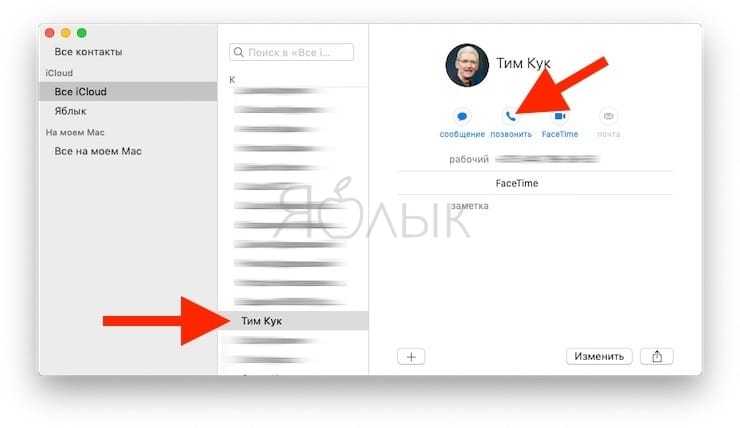
В приложении «FaceTime» на Mac:
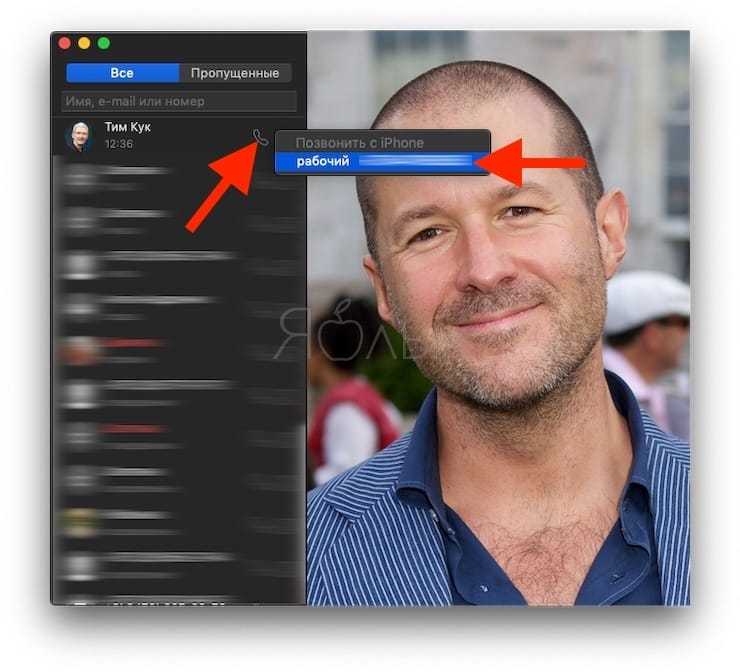
Можно запустить приложение FaceTime, ввести в поле поиска нужный номер телефона и нажать кнопку «Аудио».
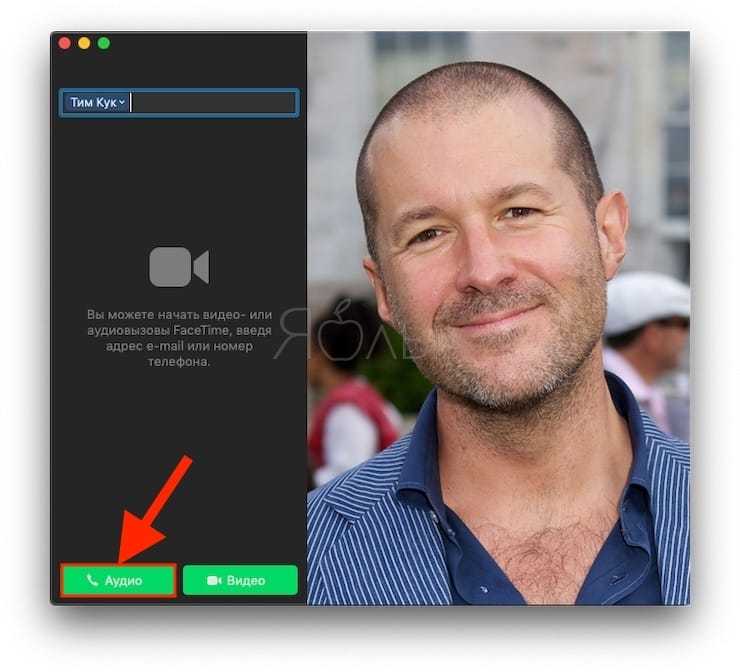
Как осуществлять сотовые вызовы на iPad или iPod touch
В программе «Контакты», «Календарь», Safari или любой другой, автоматически обнаруживающей такие данные, нажмите на номер телефона.
Можно запустить FaceTime, нажать на значок «+», ввести номер телефона в строку поиска и нажать кнопку «Аудио», практически как на macOS (скриншот выше).
Человеческое тело
Разработчик: Tinybop
Русский язык: есть
Одним из самых интересных объектов изучения на планете Земля, как бы это ни было странно, является наше с вами тело. Что может быть занимательнее, чем понять, как функционирует пищеварительная система, как сердце заставляет кровь циркулировать по организму и как наш мозг отвечает за все действия.
С помощью данного приложения можно изучить основные функции организма. Это и дыхательная, и сердечнососудистая, и мышечная, и другие системы человеческого тела. Программа не только информационная, но ещё и интерактивно-игровая. Например, можно покормить человека и наглядно увидеть, как еда будет проходить по пищеварительному тракту. Данное приложение позволяет любому школьнику получить базовые и важнейшие знания о своём организме, которые в дальнейшем можно будет применить не только на уроках биологии, но и в реальной жизни.
Ориентирование с iPhone: Как определять азимут в приложении Компас
Активный отдых на природе в последнее весьма популярен, все больше людей предпочитают банальному потреблению холестерина и алкоголя различные мероприятия. При этом большинство подобных развлечений или состязаний (поход, квест, соревнования по технике пешеходного туризма) предполагают умение участников ориентироваться на местности. Кроме того, эти знания могут помочь сохранить жизнь и здоровье в экстремальной ситуации.
Самая простая вещь, которую умеет делать приложение Компас на iPhone – это определять направление на север. Многие люди, не сталкивавшиеся с проблемой ориентирования, наивно полагают, что в случае необходимости легко распознают стороны света по мху на деревьях или пологой стороне муравейника, однако на практике это сделать крайне затруднительно. Что же касается компаса на смартфоне, то он легко укажет вам нужное направление, если перед выходом в незнакомый лес или горный массив вы хотя бы краем глаза взглянули на карту.
Вторая важная функция компаса – определение азимута. В теории, азимут – это угол между направлениями на север и на целевой объект, на практике – конкретный указатель движения. Ниже мы разберемся, как определить азимут при помощи карты и как впоследствии двигаться по нему при помощи iPhone.
File Manager
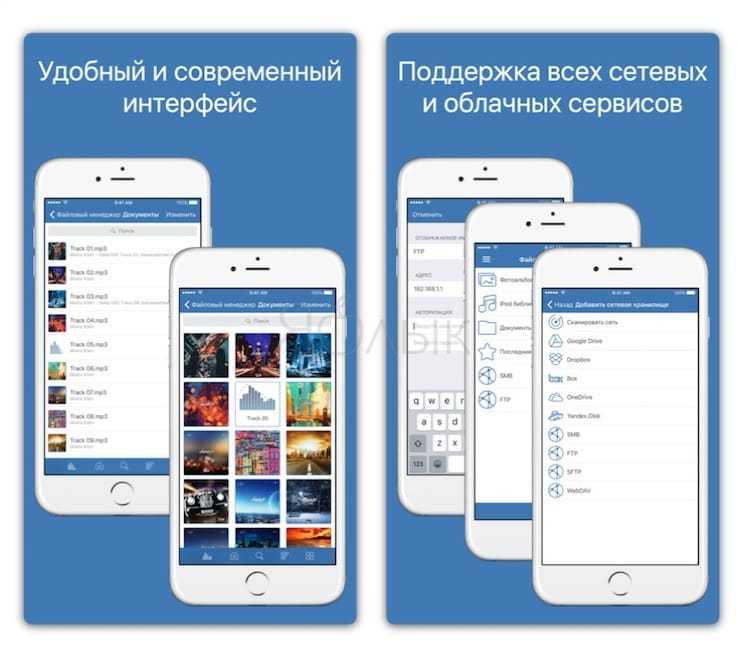
Бесплатное приложение, главная особенность которого — подключение к различным облачным сервисам и перемещение файлов между ними и вашим iPhone или iPad. В списке поддерживаемых сервисов — как всемирно известные бренды Google Drive, Dropbox, так и любимый многими пользователями из России Яндекс.Диск.
Также можно подключиться по популярным сетевым протоколам: FTP, SFTP, SMB, WebDAV, DLNA. Поддерживается работа с архивами сразу нескольких типов: ZIP, RAR, 7z, tar, gz, bz2.
Кроме того, необходимо отметить наличие поддержки множества форматов аудио и видео, а также встроенный ридер для документов и электронных книг.
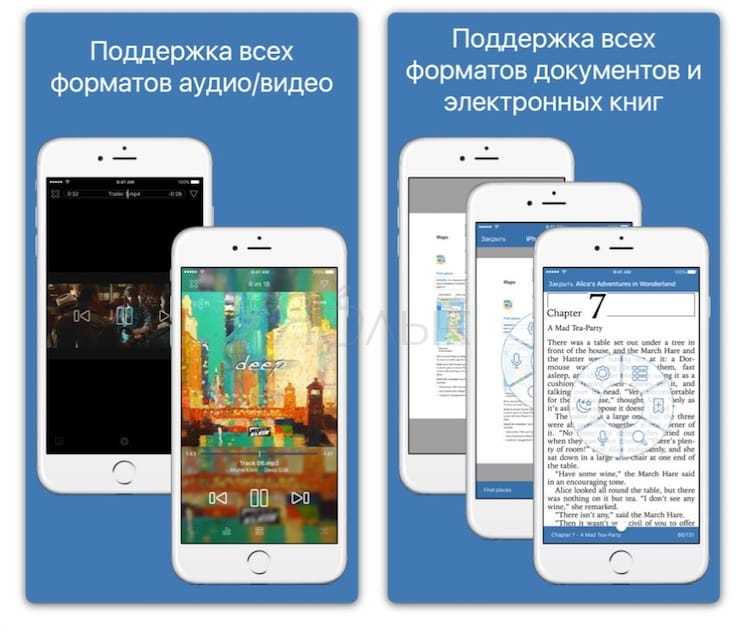
ПО ТЕМЕ: Ретушь на Айфоне: лучшие iOS-приложения для ретуширования фотографий.
Сумка Tomtoc Defender A14 для ноутбуков 13″

Многие учителя приходят на работу со своим ноутбуком, так как стационарный компьютер либо им просто не подходит, либо работает слишком медленно. Так почему бы не обеспечить ему комфортную транспортировку?
Габариты сумки-чехла составляют 330х245х30 мм. В неё отлично влезают 13-дюймовые ноутбуки.
Кейс изготовлен из премиальной текстильной ткани типа Оксфорд, которая обладает водоотталкивающими свойствами и долго не подвергается износу. Внутри — мягкая плюшевая подкладка, амортизирующая удары и падения. Также здесь применяется технология CornerArmor Protection, то есть имеются вставки по углам для повышения защиты компьютера в 10 раз.
Купить за 3790 руб.
Этапы определения азимута с помощью приложения «Компас» в iPhone
На iPhone имеется одно невероятно удобное приложение – Компас, который способен определить, где находятся азимут и северная сторона горизонта. Именно определение азимута позволяет обозначить для себя правильное направление движения и выбраться к пункту назначения.
Чтобы правильно определить данный показатель, необходимо не только скачать вышеуказанное приложение на гаджет, но еще и выполнить несколько последовательных действий:
- положить гаджет на карту местности;
- правая часть должна располагаться так, чтобы она соединяла два населенных пункта, откуда и куда необходимо попасть;
- повернуть карту местности таким образом, чтобы стрелка, указывающая на север, располагалась параллельно с линией С-Ю;
- внизу экрана смартфона можно отыскать показатель обнаруженного азимута.
Метки: iphone, gps, глонасс
Комментарии 32
Maps.me хорошая карта, хорошо прорисованы детали, но без сети gps не находит местоположения.
В том году в августе ездил в Грузию и в смартфон SE не покупали симку и катались без симки по maps.meСкажу я вам это отличная прога. По Грузии провела везде где хотели, даже небольшие пригороды. Главное кары качнуть чтобы номера домов отображал, и чтобы визуально было понятно куда едешь (для ориентира на местности).
По Европам с maps.me катаюсь. Загружаю заранее карты и вперёд!
Пару недель назад катался по Европе. Mapsme зарешало отлично! Есть два недостатка. Достаточно увесистые карты(карта Германии почти 2 гига). И если не туда повернуть, то в отличии от онлайновой версии, чуть дольше думает с перестройкой маршрута.
Maps me клевое приложение. Юзаю по трассе его
Maps me и Яндекс предзагруженный.
Here WeGo пользуюсь ним начиная с 4-ки
А если нужно постоянно то Новител хоть и платно но один раз купил и он того стоит обновления приходят периодически и работает достойно по всему миру.
GeoNetMaps meНакачал нужные карты и пользуйся без интернета чисто GPS
Navmii бесплатно и качественно, если отключить за недорого рекламу то вообче хорошо
Работой Maps me в Европе очень доволен.И в режиме автомобиля, и в режиме пешеходном
Уже много лет пользуюсь картами от Майкрософта-это Here WeGo. Бесплатно, есть режимы онлайн и оффлайн. Также есть режимы просто карты и удобного навигатора. Думаю стоит попробовать)))
А так гугл в помощь: навигация для айпонт офлайн
Navmii — абсолютно бесплатная. Есть много стран (загружаются отдельно как приложение).Работает в оффлайне, если онлайн — показывает пользователей Navmii в потоке (прикольно).Ездил 2 раза по ней в Крым — все дороги есть, и точность неплохая.Рекомендую.
За рубежом пользуюсь мапс.ми все страны, даже кафешки и достопримечательности есть
Мапс Ми — программа пешеходная или внедорожная, не для машины — ехать то можно, но не слишком удобно в целом. Карты, кстати, подробные, но и весят солидно. Смотря куда ездить…в России и Яндекс работает, и карты к нему качаются заранее, и он становится оффлайн. А в Европе, например, лидеры совсем другие — иГо по-прежнему неплох. Рекомендую присмотреться к CoPilot, что ценно — и Россия, и Европа в одной карте.
Навител, яндекс (с прогруженными картами), 2gis — без проблем работают без интернета
Когда появилась эта технология?
Технология крайне не новая. Впервые аббревиатура LiDAR появилась еще в 1953 году задолго до изобретения лазеров, но уже в начале 60х начались опыты по применению LiDAR с лазерными излучателями.

Как и большинство технологий будущего, LiDAR начал свою жизнь как военный инструмент для наведения, а также применялся для исследования атмосферы. А вот широкой общественности польза LiDAR стала очевидна в 1971 году, когда во время миссии “Аполлон-15” астронавты составили карту поверхности луны с помощью лазерных дальномеров.
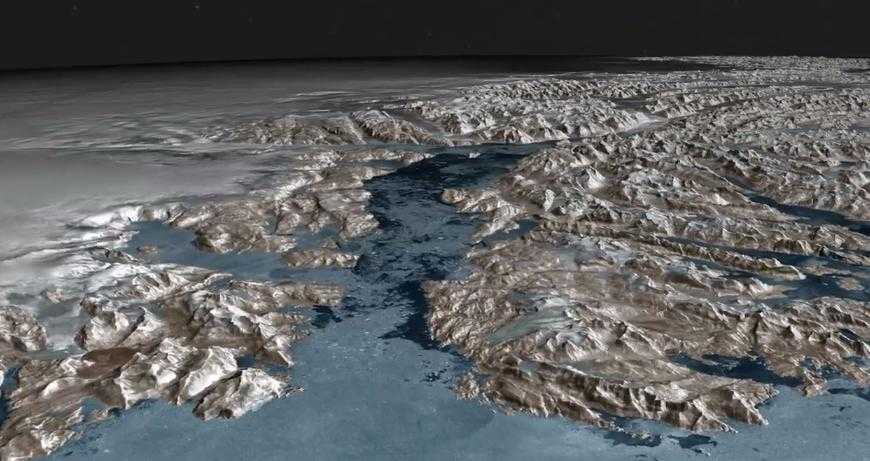 Карта поверхности Луны, построенная сканером LiDAR
Карта поверхности Луны, построенная сканером LiDAR
В последующие годы LiDAR сканеры широко использовались для составления карт зданий, местности, а сегодня встретить эту технологию можно в беспилотных автомобилях или даже в роботах-пылесосах.
 Сканер LiDAR в беспилотных автомобилях
Сканер LiDAR в беспилотных автомобилях
Восстановление и перенос приложений через iMazing
Способ подходит только для оригинальных приложений без взлома и модификаций. Так можно и нужно загружать клиенты банковских приложений, которые удалили из App Store.
Пригодится при переходе на новый iPhone или iPad либо при восстановлении прошивки устройства.
Разумеется, можно найти готовый *.ipa файл нужной программы и подписать имеющимся сертификатом разработчика. Но я бы не стал рисковать и устанавливать финансовые приложения, загруженные из неизвестных источников.
В случае с iMazing утилита просто не позволит установить программу, если она была модифицирована и отличается от оригинального приложения из App Store.
Прямо сегодня появился еще один повод вспомнить об этом способе установки приложений.
Как установить на китайский айфон приложения
Китайские модели телефонов, невзирая на свое относительно низкое качество, встречаются все почаще. Помимо внешнего сходства ничего всеобщего у китайского iPhone с подлинным телефоном нет. Процесс установки программ также мощно отличается: китайское устройство не совместимо с AppStore и iTunes.

Вам понадобится
- – кабель для соединения с компьютером либо карт-ридер;
- – скачанное java-приложение
Инструкция
1. Для начала удостоверитесь, что телефон поддерживает Java. Для этого зайдите в меню и проверьте присутствие пункта «Java приложения» либо воспользуйтесь спецификацией от изготовителя (инструкция по использованию либо другая техническая документация). Дозволено обнаружить результат на разных форумах, посвященным китайским телефонам.
2. Подсоедините телефон к компьютеру при помощи кабеля либо воспользовавшись карт-ридером компьютера. Позже подключения через шнур выберите пункт «Массовая память» либо «USB диск» на телефоне. Переместите скачанное приложение в всякую папку устройства простым копированием либо перемещением.
3. Скинув приложение, отсоедините кабель от устройства. Откройте «Администратор файлов» («Управление файлами»). Перейдите каталог, в тот, что были скинуты необходимые программы.
4. Откройте скачанный файл посредством обыкновенного нажатия на него. В появившемся меню нажмите кнопку «Установить». Если такой пункт отсутствует, то телефон все же не поддерживает запуск Java-приложений.
5. Начнется установка приложения. Выберите желаемое размещение для программы (память телефона либо флеш-карты).
6. Позже установки приложение появится в соответствующем меню «Java».
7. Для приложений, требующих интернет, настройте соответствующие параметры сети. Они находятся в пункте «Java» и примитивны в настройке, которая зависит от модели iPhone.
Как использовать все функции iPhone — Фотография
С меня почти никакой фотограф. Но я часто использую телефон для фото съемки, который полностью, в последние несколько лет, заменил мне фотоаппарат. И если возможно прямо не отходя от кассы обработать снимок для того, чтобы запостить в ВКонтактику, твиттере или в Instagram нижеописанный арсенал пригодится.
PhotoForge2. Довольно крутая, как для мобильных устройств, программа для работы с изображениями. От себя добавлю, что именно в ней я обрабатываю большинство фотографий, когда под рукой нет iPad, или большого компьютера. И, стыдно признаться, эта обработка сводится к какому-то блюру, затемнению, нескольких фильтров и постинга в Instagram.
360 Panorama. Раньше у меня не было iPhone 4S, или iPhone 5 с поддержкой панорамной съемки в программе Камера. Поэтому я пользовался этой замечательной программой, как и к анонсу iOS 6 все остальные пользователи iPhone, для съемки панорам. Могу сказать, что 360 Panorama делает все почти сама. От вас требуются руки, не дрожащие, и чувство прекрасного, для того, чтобы находить классные панорамы для съемки.
Diptic. Программа для создания фото коллажей. Проста как двери, с лаконичным и понятным дизайном стоит нескольких долларов, которые за нее просят. Имеет в своем арсенале минимальный набор фильтров и спецэффектов, поэтому при неприхотливости к оформлению фотографий может заменить фото редактор.
Snapseed. Загрузил случайно. Именно загрузил, потому что попал на бесплатную раздачу. Стоимость программы за пределами акций неслыханной щедрости составляет пять долларов. Как по мне, программа имеет более удобный интерефейс в отличие от PhotoForge2, но имеет меньшую, от своего конкурента, функциональность. Например я не нашел в ней инструмент » Unsharp Mask «, которым я довольно часто пользуюсь для увеличения резкости на фотографиях, сделанных при плохом освещении.
Google Cloud Print
Ещё один вариант печати с портативных устройств под управлением iOS — использовать сервис Google Cloud Print, делающий любые принтеры доступными через интернет с помощью «облака» Google. В этом случае принтеры подключаются непосредственно к «облаку» и их не нужно никак настраивать.
Кроме того, с этим сервисом можно использовать и самые обычные принтеры, которые подключены к ноутбукам или дессктопам с выходом в интернет. Для этого их необходимо зарегистрировать вGoogle Cloud Print через браузер Chrome.
Для печати документов необходимо зайти в свой аккаунт Google на iOS через браузер Chrome, приложение Google Docs или другой браузер, из которого документы и будут распечатываться через облачный виртуальный принтер. В настройках можно точно так же «расшарить» такой принтер, как и любые документы в вашем аккаунте Google Docs.
Как пользоваться новым приложением «Рулетка» на iPhone
Надеюсь, кто-то догадался побиться о заклад на приличную сумму, утверждая, что лидар и дополненная реальность на iPhone – вовсе не функция ради функции. И не испытания того, что предполагается использовать в будущих «яблочных» устройствах. На нескольких устройствах от Apple, которые можно купить уже сейчас, они превращают приложение «Рулетка» в то, чем оно должно было быть с самого начала. На презентации iPhone 12 Pro об этом ничего не сказали. В 90-е, едва не ставшие для Apple роковыми, её руководство вывело для себя правило: стоящие технологии должны рекламировать себя сами
Они снова наступают на те же грабли, или просто не сочли произошедшее важным событием? Неважно. Мы уже выяснили, как пользоваться новой «Рулеткой», и в этой статье расскажем об этом
На старых iPhone ничего не изменилось, а вот на моделях с лидаром всё интереснее
Новое приложение «Рулетка» доступно только для iPhone 12 Pro, iPhone 12 Pro Max и iPad Pro четвертого поколения, на iOS 14, iPadOS 14 или более свежей версии операционной системы. На всех других iPhone и iPad всё как раньше, приложение Рулетка (Measure) практически бесполезно, как и подобные ему приложения для Android. Все они действительно умеют измерять размеры предметов на расстоянии, но это не более чем фокус, который производит неизгладимое впечатление на всех, кому его показывают в первый раз. Точность их измерения (+/- 5%) оставляет желать лучшего. Да и времени на эти измерения тратится неприемлемо много. Рука, удерживающая устройство, успевает устать и начинает дрожать, что еще сильнее снижает точность измерений. А вот на устройствах с лидар-сенсором всё иначе.




























